电脑怎么与投影仪连接 笔记本电脑如何通过USB连接投影仪
更新时间:2023-12-01 08:44:08作者:xiaoliu
电脑怎么与投影仪连接,如今电脑已经成为我们生活中不可或缺的工具,而投影仪作为展示和分享信息的重要设备,也被广泛应用于各行各业,如何将电脑与投影仪连接起来呢?其中通过USB连接是一种常见且便捷的方式。通过简单的插拔,我们就能够实现电脑屏幕内容的投影,将信息展示得更加清晰和生动。接下来让我们一起来了解一下笔记本电脑如何通过USB连接投影仪的具体步骤吧。
具体方法:
1.首先打开电脑和投影仪,用VGA视频线连接电脑和投影仪。像现在很多超极本已经没有VGA的视频线借口(就是蓝色的针孔口),取而代之的是hdmi的高清线借口,因此加入你是超极本,请随时准备一根HDMI-VGA的接线,不然到时候只能自己窘迫的对着自己的电脑,大家都看不到投影。


2.连接好之后,加入电脑自动就连上了投影仪那是最好,这有可能是电脑本身就设置了连接模式。但是一般我们都会发现要么就是电脑上没有影像,要么就是投影仪上没有影像。这个时候我们需要对电脑的设备管理进行设置。打开电脑的控制面板(开始栏打开后的右边),找到硬件和声音下的连接到投影仪。
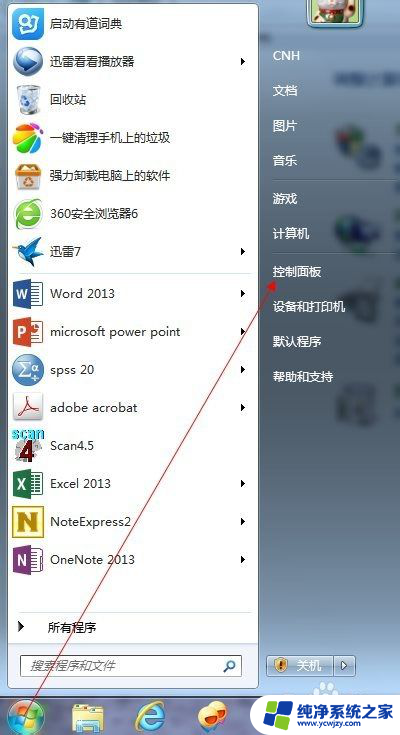
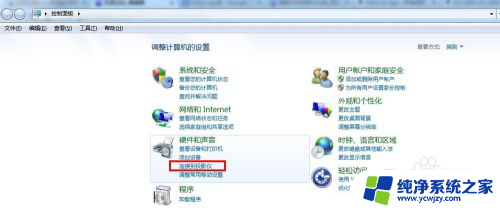
3.随后你就会发现有四个选项,如下图所示。第一个选项是只在计算机上显示,第二个复制是指两个显示的内容一样,而扩展是表示显示的内容可以不一样。第四个是仅投影仪显示。我们一般选择复制就OK了。
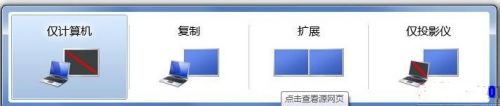
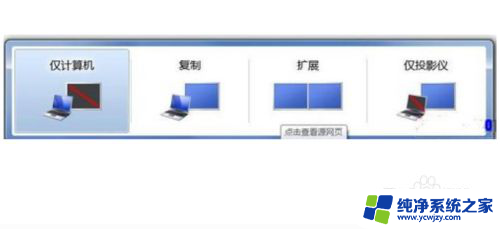
以上是关于电脑与投影仪连接的全部内容,如果还有不清楚的用户,可以按照小编的方法进行操作,希望对大家有所帮助。
电脑怎么与投影仪连接 笔记本电脑如何通过USB连接投影仪相关教程
- 投影仪链接笔记本 笔记本电脑如何通过HDMI连接投影仪
- 投影仪怎么连笔记本接电脑 笔记本电脑如何与投影仪连接
- 华为笔记本投屏到投影仪 笔记本电脑如何通过无线连接投屏到投影仪
- benq投影仪怎么连接电脑投屏 benq投影仪连接电脑步骤
- 笔记本能连投影仪吗 投影仪连接笔记本步骤
- 电脑如何连接投影设备 笔记本电脑如何通过VGA接口连接投影仪
- 投影仪怎么和笔记本电脑连接 电脑与投影仪连接的详细步骤
- 电脑和投影仪连接不上 投影仪连接电脑无信号原因
- 怎样把电脑投影到投影仪上 如何通过无线网络将笔记本电脑投屏到投影仪
- 戴尔投影仪怎么连接电脑 戴尔电脑投屏到投影仪的方法
- 如何删除桌面上的小艺建议
- 为什么连接不上airpods
- 小米平板怎么连接电容笔
- 如何看电脑是百兆网卡还是千兆网卡
- 省电模式关闭
- 电脑右下角字体图标不见了
电脑教程推荐
win10系统推荐